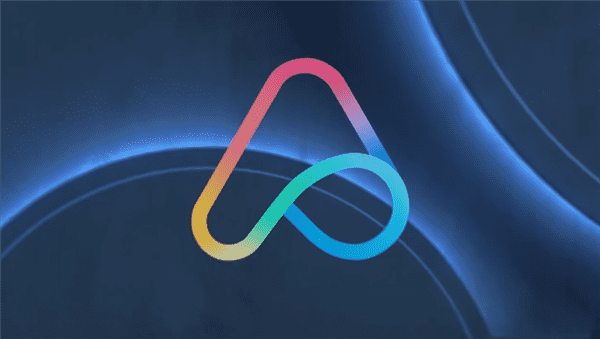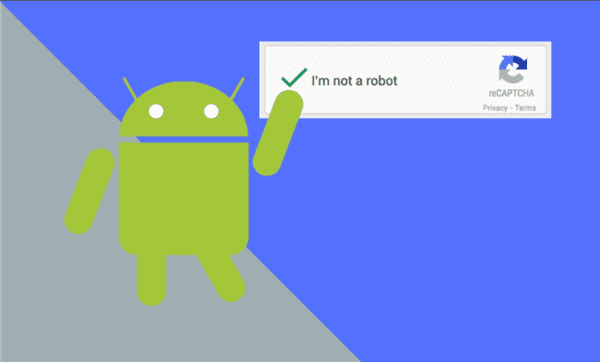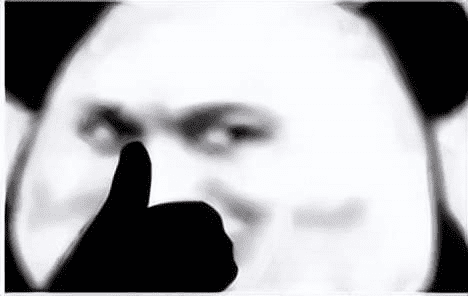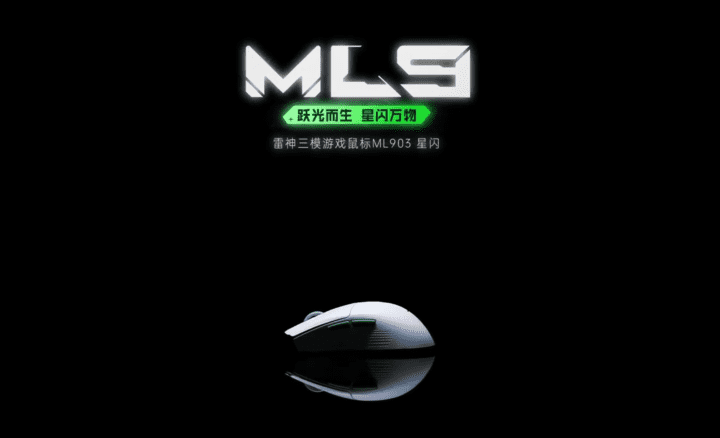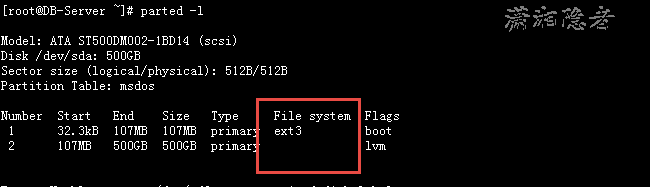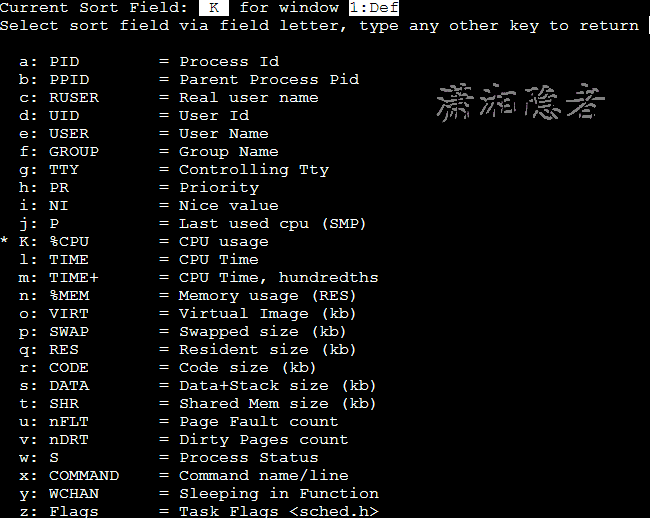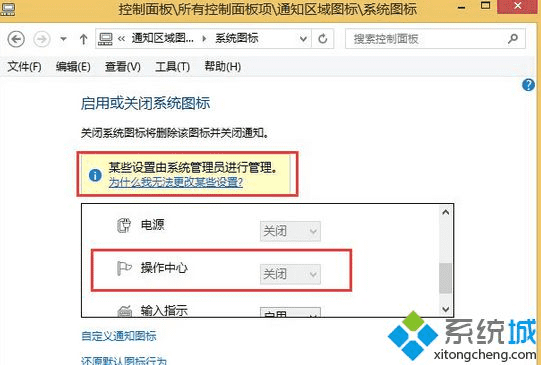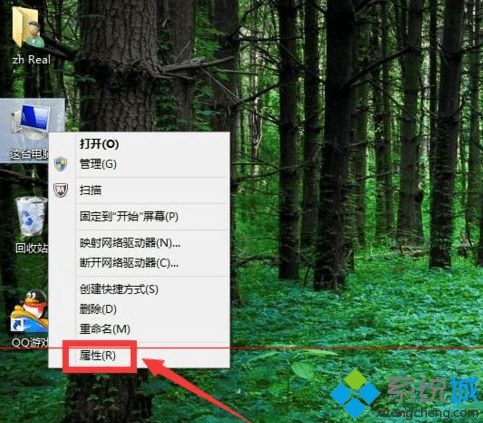Sketch
Sketch 
简介
Sketch是一款适用于所有设计师的矢量绘图应用。矢量绘图也是目前进行网页,图标以及界面设计的最好方式。但除了矢量编辑的功能之外,我们同样添加了一些基本的位图工具,比如模糊和色彩校正。对于绝大多数的数字产品设计,Sketch都能替代 Adobe Photoshop,Illustrator 和 Fireworks。
Sketch VS Photoshop
Sketch:接近网页渲染效果 ,Photoshop:几乎没有网页样式渲染
Sketch: 缺少快捷键 photoshop:大把大把的快捷键
Sketch: 文档较小 Photoshop: 文档非常大
Sketch:运行起来非常快 Photoshop: 其实挺慢的
Sketch:一个文档,多个画板 Photoshop: 一个文档,一个画板
Sketch:轻量级软件 Photoshop: 重量级软件
总结:Setch是一个为网页设计和UI设计而打造的软件,但是无去完全替代PS,PS是一个优秀的图片处理软件,但是在U设计和网页设计上并不顺手。


图层是 Sketch 中最基本的构成单位。
添加图层最简单的方式便是直接从工具栏选择一个标准图形。比如选中矩形工具,光标会变成一个右上角有个小矩形的十字图案。这时你只需在画布上单击并拖动鼠标来添加你想要的形状。松开鼠标,随即完成这个矩形,并开始编辑它。
你可以按住键盘上的 Shift 键来同时选择多个图层,当你点击其他图层时,之前选中的图层也会为你保留。
双击一个图层,或者单击工具栏中的编辑按钮就可以进入图层的编辑模式。
可以单击图层外任一点,或者按下Return键或Escape键,来随时退出图层的编辑模式
在你的文件中最常见的图层应该就是图形了。Sketch 提供了多种不同的基本图形供你选择:圆形,矩形,星型等等。这几个图形中会有几个有趣的额外选项,比如星型和圆角矩形。
图形编辑
每当你绘制一个新的图形或是编辑一个现有的图形,你其实都是在和点做交互,你在屏幕上看到的是 Sketch 将这些点连接起来的线。有时是直线,有时是曲线。
布尔运算
如果Sketch的标准图形中没有你想要的图形,那就需要你自己创作了。你的第一个想法也许是用矢量工具来手绘出来,然而你会发现很多复杂的图形都可以轻易地被拆分成基本的图形,布尔运算正是为了帮你实现这一点——将几个基本图形结合成一个复杂图形。
合并形状 (Union):合并的结果是会得到两个矢量区域的总和。
减去顶层形状 (Subtract):这一项的结果是顶层矢量的区域会从下一层的图形上移去。
与形状区域相交 (Intersect):与形状区域相交的结果是会保留原图形重叠的部分。
排除重叠形状 (Difference):排除重叠形状的结果是只保留原图形不重叠的部分,它是“与形状区域相交”这一运算的反向。
蒙版
Sketch里的蒙版可以让你有选择性的显示出图层的一部分。比如说在一个图片上圆形蒙版,那么这张图片就只会显示出圆形内部的内容。